3Com 2101 Service Manual
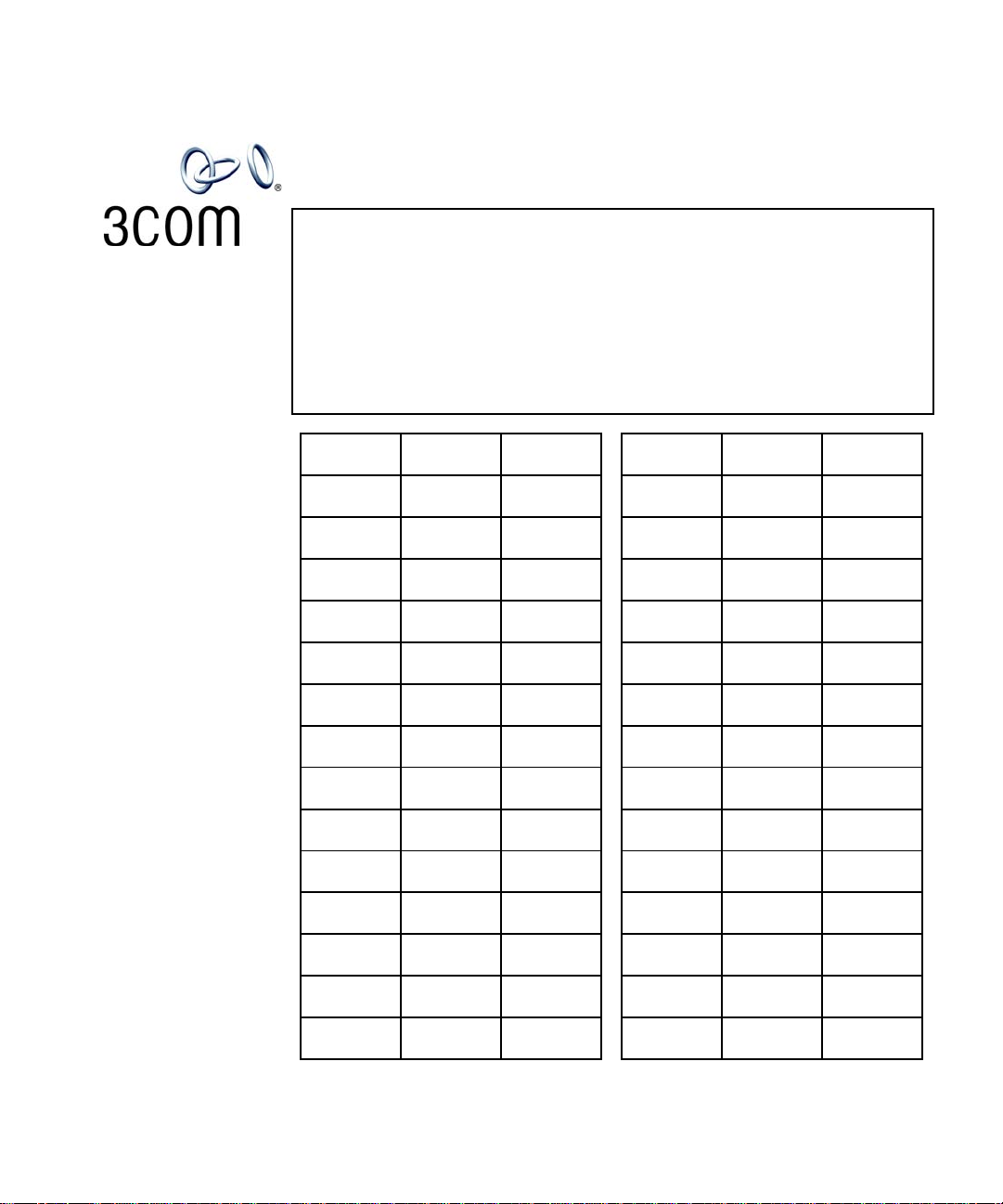
3Com®Basic Telephone Labels
Feature
Call Toggle
Transfer
Feature
Call Toggle
Transfer
Feature
Call Toggle
Transfer
Feature
Call Toggle
Transfer
Feature
Call Toggle
Transfer
Feature
Call Toggle
Transfer
Feature
Call Toggle
Transfer
Feature
Call Toggle
Transfer
Feature
Call Toggle
Transfer
Feature
Call Toggle
Transfer
Feature
Call Toggle
Transfer
Feature
Call Toggle
Transfer
Feature
Call Toggle
Transfer
Feature
Call Toggle
Transfer
Feature
Call Toggle
Transfer
Feature
Call Toggle
Transfer
Feature
Call Toggle
Transfer
Feature
Call Toggle
Transfer
Feature
Call Toggle
Transfer
Feature
Call Toggle
Transfer
Feature
Call Toggle
Transfer
Feature
Call Toggle
Transfer
Feature
Call Toggle
Transfer
Feature
Call Toggle
Transfer
Feature
Call Toggle
Transfer
Feature
Call Toggle
Transfer
Feature
Call Toggle
Transfer
Feature
Call Toggle
Transfer
Feature
Call Toggle
Transfer
Feature
Call Toggle
Transfer
Model 2101 — 30 Sets
1. To change the labels, click in any label box, type the new text, and then press
Tab to move to the next field. The corresponding boxes in the remaining sets of
labels are automatically filled in.
2. When you have finished editing the labels, click anywhere outside the labels to
ensure that all of your edits take effect.
3. To print the labels, click the Print button. In the Print dialog box, clear the
checkbox for Fit to Page, Shrink to Fit, or any similar choice so that the label size
does not change when you print, and then click OK.
Note: Adobe® Acrobat®
Reader 4.0 and 5.0 allow
you to print this file but
not to save it. To save
this file, you must
purchase the full Adobe
Acrobat product.
See www.adobe.com
Copyright © 2003, 3Com Corporation. All rights reserved. mbaslabl-NBX
3Com and the 3Com logo are registered trademarks of 3Com Corporation. Published: 07-2003
